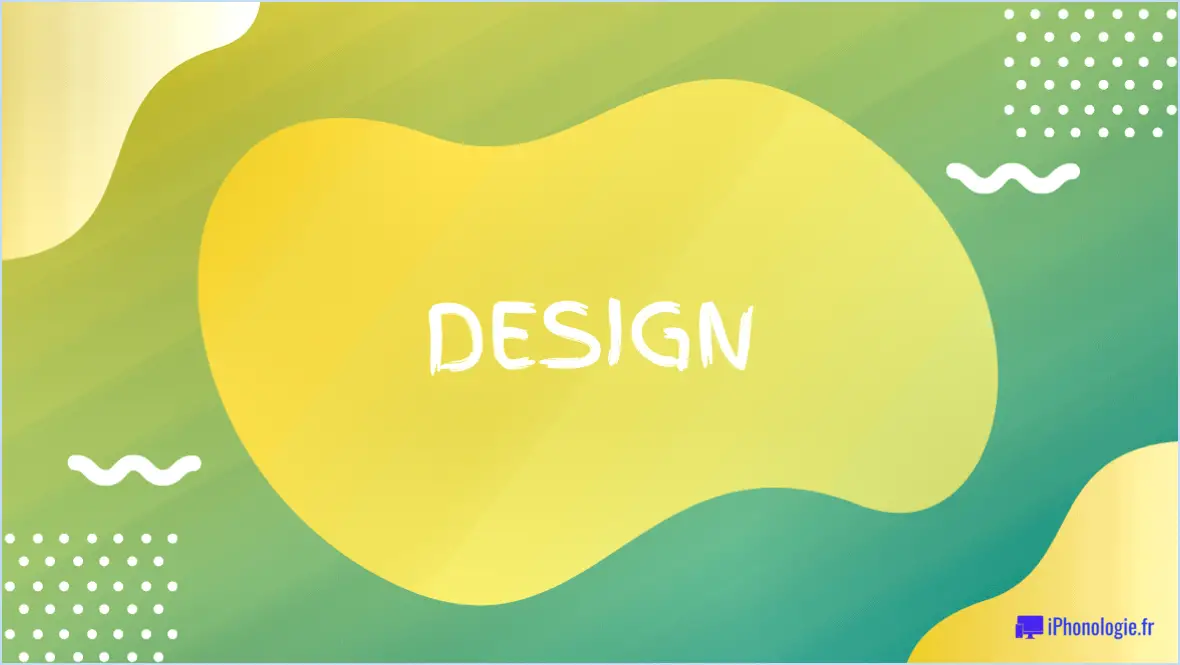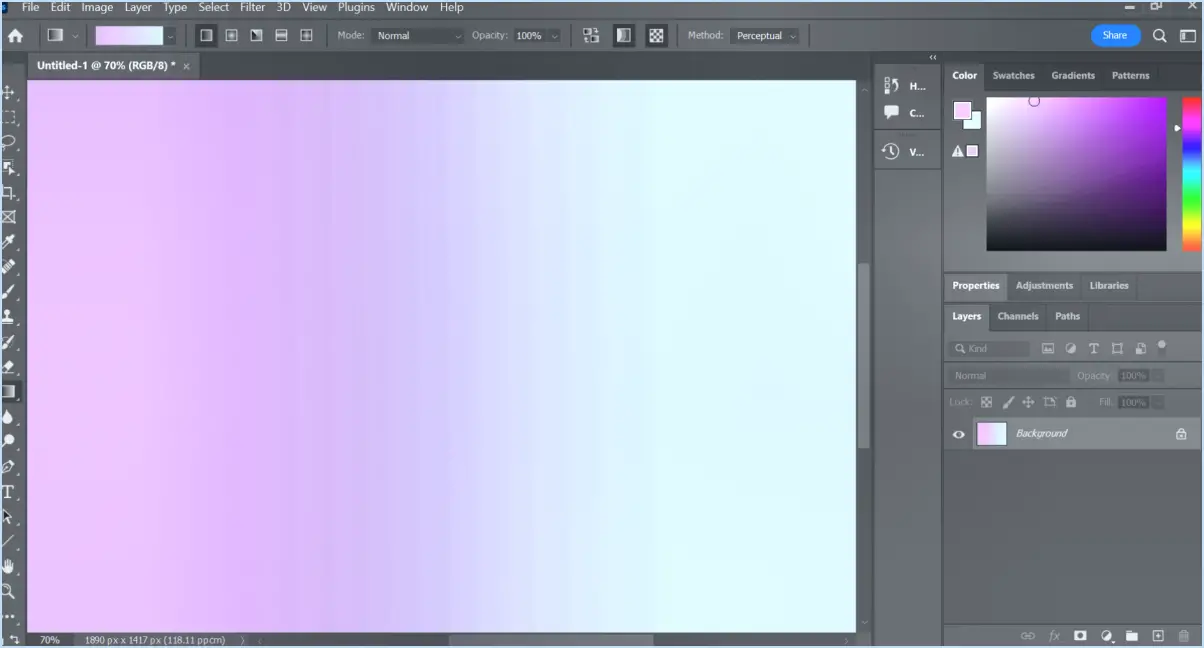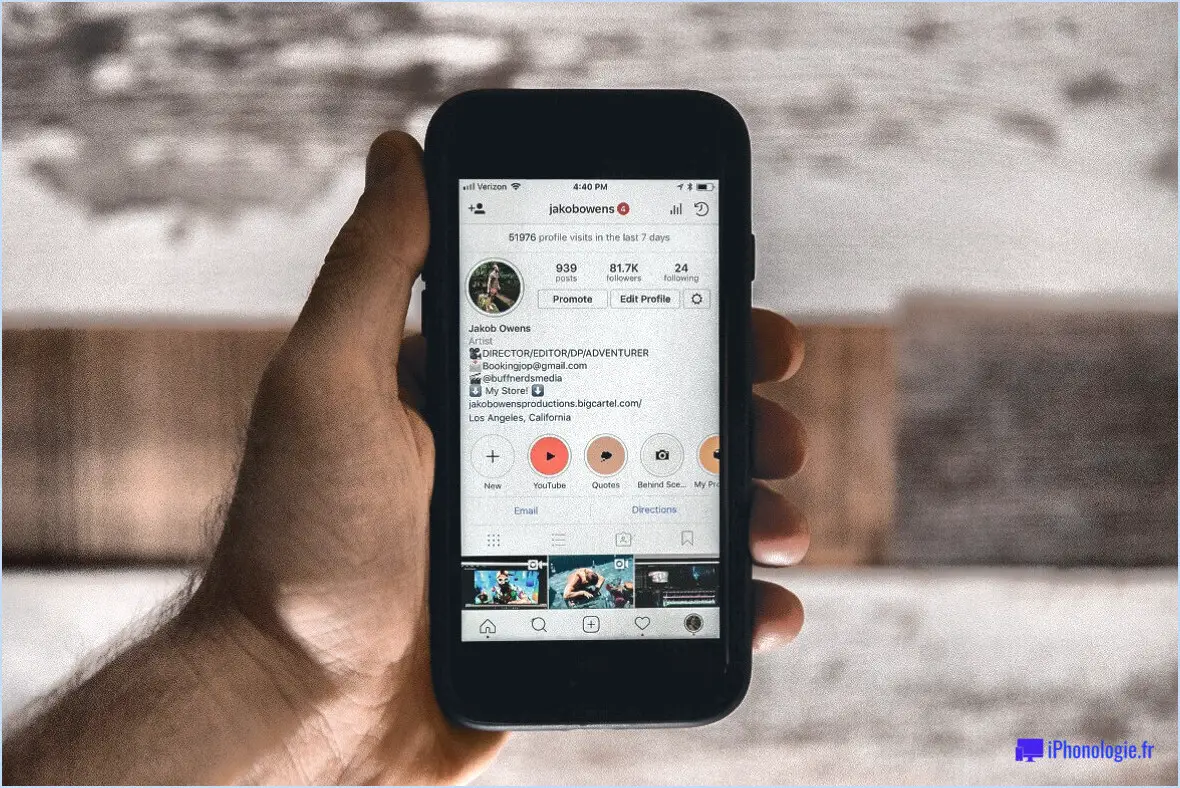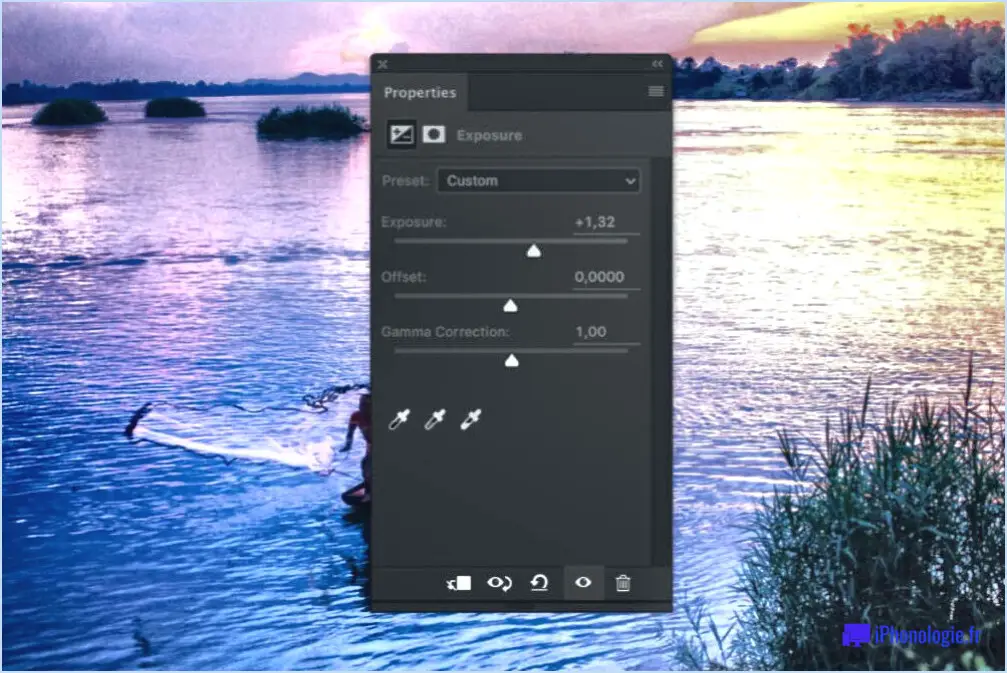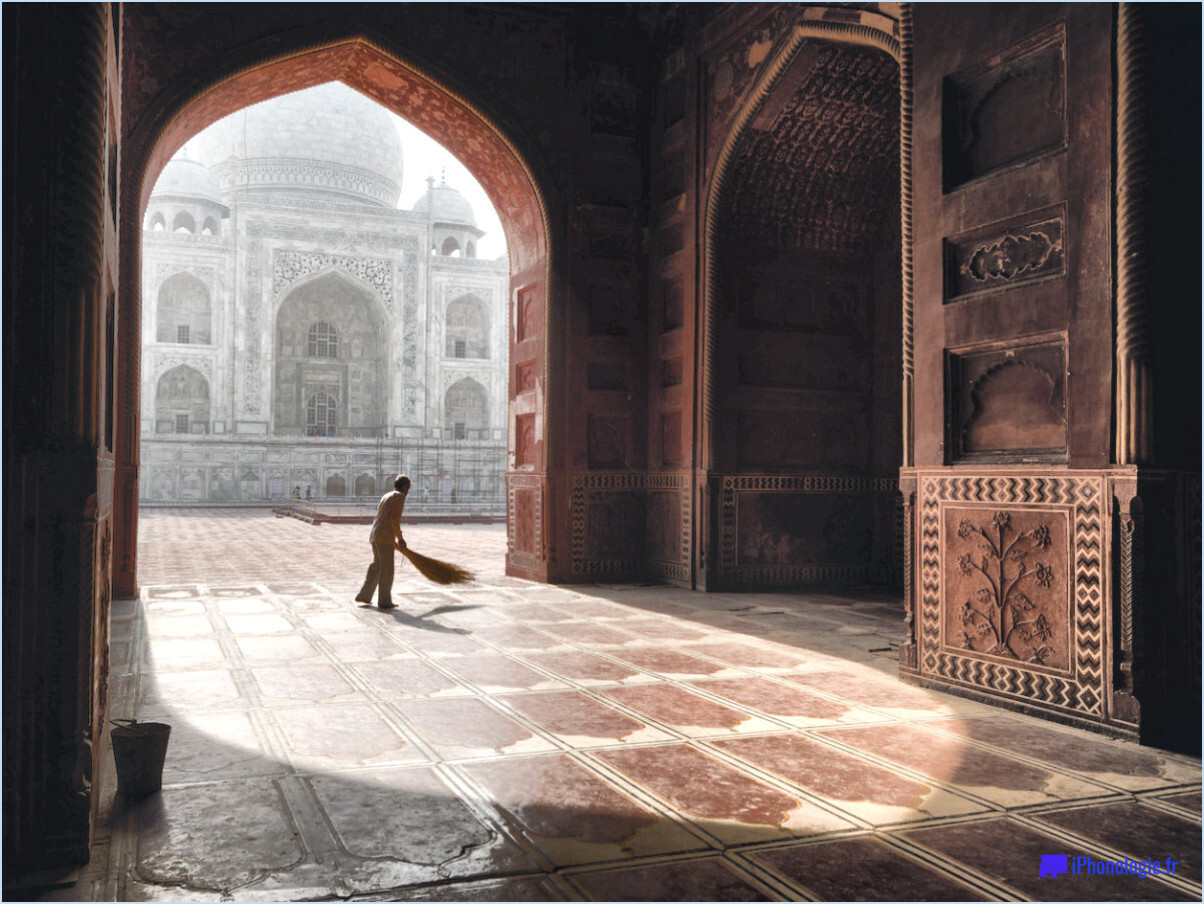Comment supprimer les filigranes dans lightroom?
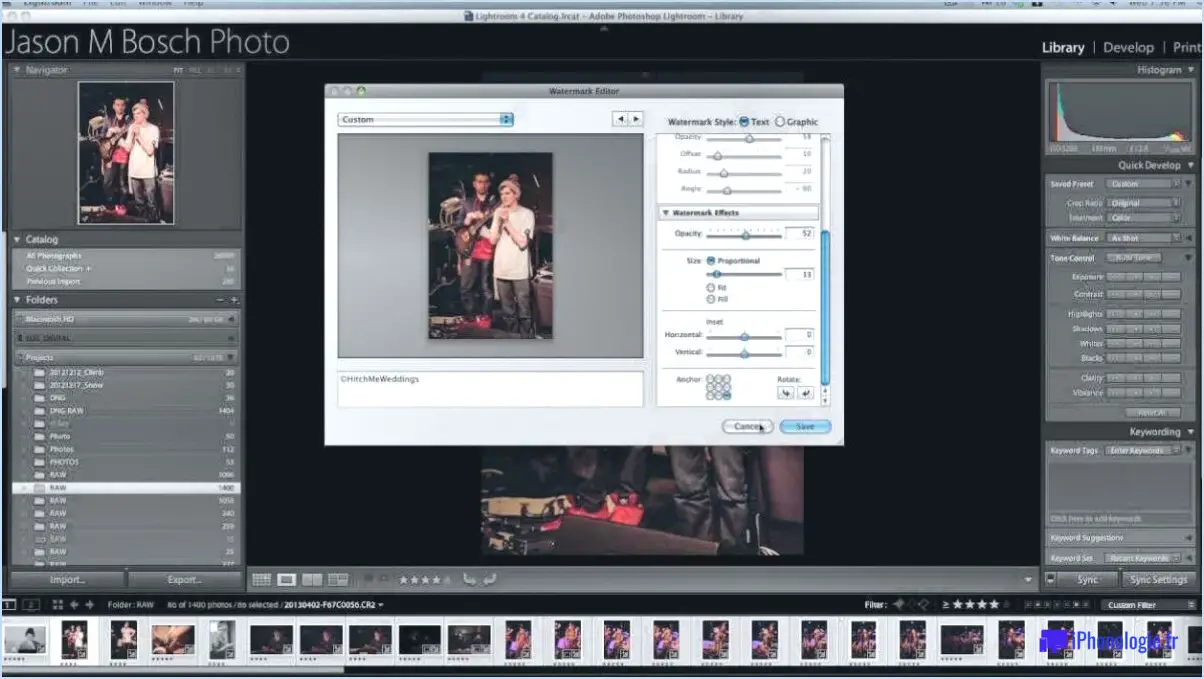
Pour supprimer les filigranes dans Lightroom, vous disposez de plusieurs méthodes efficaces. Examinons ces options en détail :
- Utilisation de l'outil Pinceau : Lightroom propose un outil pinceau polyvalent qui vous permet de peindre sur le filigrane et de le supprimer de manière transparente. Voici comment procéder :
- Ouvrez l'image dans Lightroom et sélectionnez le module Développer.
- Repérez l'outil Pinceau de réglage sur le panneau latéral droit.
- Réglez les paramètres de taille, de plume, de flux et de densité du pinceau en fonction de vos besoins.
- Assurez-vous que les paramètres du pinceau sont réglés sur le mode "Effacement".
- Peignez soigneusement la zone du filigrane à l'aide de l'outil pinceau, en veillant à couvrir l'intégralité du filigrane.
- Si nécessaire, procédez à d'autres ajustements à l'aide des curseurs Exposition, Clarté ou autres pour que la zone se fonde harmonieusement avec le reste de l'image.
- Utilisation du pinceau de cicatrisation : Un autre outil puissant de Lightroom pour la suppression des filigranes est le pinceau de cicatrisation. Cet outil échantillonne intelligemment les pixels environnants et les mélange pour effacer le filigrane de manière transparente. Suivez les étapes suivantes pour utiliser le pinceau de guérison :
- Accédez au module de développement dans Lightroom.
- Localisez l'outil Suppression des taches, qui comprend le pinceau de guérison.
- Ajustez la taille du pinceau et les paramètres de plume en fonction de la taille et de la complexité du filigrane.
- Positionnez le pinceau sur le filigrane et cliquez pour échantillonner une zone à proximité.
- Peignez soigneusement sur le filigrane, ce qui permet à Lightroom de fusionner automatiquement les pixels échantillonnés avec la zone environnante.
- Répétez ce processus si nécessaire pour assurer la suppression complète du filigrane.
N'oubliez pas que si ces méthodes permettent de réduire ou d'éliminer les filigranes de manière significative, elles ne produisent pas toujours des résultats parfaits, en particulier pour les filigranes complexes ou compliqués. En outre, il est essentiel de respecter les droits d'auteur et les droits de propriété intellectuelle lors de l'utilisation d'images d'autrui.
En conclusion, Lightroom propose des outils puissants, tels que l'outil Pinceau et le pinceau de guérison, qui permettent de supprimer efficacement les filigranes de vos images. Expérimentez ces techniques pour obtenir les meilleurs résultats et améliorer l'aspect général de vos photographies.
Comment supprimer un filigrane sur Photoshop?
Pour supprimer un filigrane dans Photoshop, vous disposez de plusieurs options efficaces. La première méthode consiste à utiliser la fonction Déplacement en fonction du contenu pour déplacer le filigrane. Lorsque cet outil est sélectionné, il vous suffit de cliquer sur le filigrane et de le faire glisser vers la corbeille ou une zone vide, ce qui permet à Photoshop de combler l'espace de manière transparente. Vous pouvez également opter pour l'outil Crayon qui vous permet de peindre manuellement sur le filigrane en utilisant la couleur ou la texture souhaitée. En peignant soigneusement sur le filigrane, vous pouvez l'éliminer efficacement de votre image. Ces techniques vous offrent souplesse et contrôle lorsqu'il s'agit de supprimer des filigranes dans Photoshop. N'oubliez pas d'enregistrer votre image modifiée dans un nouveau fichier afin de préserver l'original. Bonne suppression de filigrane !
Comment supprimer les filigranes des photos?
Pour supprimer les filigranes des photos, plusieurs options s'offrent à vous.
- Éditeurs de photos: De nombreux logiciels de retouche photo, tels qu'Adobe Photoshop ou GIMP, intègrent des outils spécialement conçus pour supprimer les filigranes. Ces outils vous permettent de sélectionner et de manipuler la zone entourant le filigrane, en l'intégrant de manière transparente à l'image environnante.
- Logiciels automatisés: Il existe des logiciels spécialisés capables de détecter et de supprimer automatiquement les filigranes des photos. Ces programmes utilisent des algorithmes avancés pour analyser l'image et supprimer intelligemment le filigrane tout en préservant la qualité générale de la photo. Inpaint et Photo Stamp Remover en sont des exemples.
N'oubliez pas de toujours travailler avec une copie de la photo originale afin d'éviter des modifications permanentes. En outre, il est essentiel de respecter les lois sur les droits d'auteur et de ne supprimer les filigranes des photos que si vous disposez des droits ou autorisations nécessaires.
Où sont stockés les filigranes dans Lightroom?
Dans Lightroom, les filigranes sont stockés en tant que métadonnées dans le fichier. Lorsque vous appliquez un filigrane à une image, Lightroom intègre les informations du filigrane dans les métadonnées du fichier lui-même. Cela signifie que le filigrane devient une partie permanente du fichier image, ce qui permet de l'afficher chaque fois que le fichier est visualisé ou partagé. En stockant les filigranes en tant que métadonnées, Lightroom s'assure qu'ils restent intacts même si l'image est exportée ou déplacée vers un autre emplacement. Cette fonctionnalité pratique simplifie le processus d'ajout de filigranes à vos images et permet de maintenir une image de marque cohérente sur différentes plateformes.
Comment ajouter un filigrane graphique dans Lightroom?
Pour ajouter un filigrane graphique dans Lightroom, vous disposez de plusieurs options :
- Panneau Filigrane dans le module Développer : Cette fonctionnalité vous permet d'ajouter des filigranes sous forme de texte, d'images ou de motifs. Il vous suffit de vous rendre dans le module Développer, de repérer le panneau Filigrane et de personnaliser vos paramètres de filigrane.
- Masquage des mots-clés dans le module Bibliothèque : Si vous souhaitez masquer certaines parties de votre photo tout en laissant le filigrane visible, vous pouvez utiliser la fonction de masquage par mot-clé du module Bibliothèque. Cela vous permet d'appliquer le filigrane de manière sélective.
- Panneau de réglages : Si vous souhaitez appliquer un filigrane graphique à une zone spécifique de votre photo, vous pouvez utiliser le panneau Ajustements. Sélectionnez la zone souhaitée et appliquez le filigrane en conséquence.
N'oubliez pas de tester différents paramètres pour obtenir le résultat souhaité pour votre filigrane. Bon filigrane !
Lightroom propose-t-il des filigranes?
Oui, Lightroom dispose effectivement d'une fonction intégrée permettant d'ajouter des filigranes à vos photos. Les filigranes sont utiles pour les photographes et les créateurs de contenu qui souhaitent protéger leur travail ou ajouter une touche professionnelle à leurs images. Dans Lightroom, vous pouvez facilement créer et personnaliser des filigranes grâce à des options permettant d'ajuster la taille, l'opacité, la position et le style. Vous pouvez choisir des filigranes textuels, tels que votre nom ou votre logo, ou des filigranes graphiques. La fonction de filigrane de Lightroom offre souplesse et contrôle, ce qui vous permet d'améliorer vos photos tout en conservant votre identité unique.
Comment ajouter un filigrane PNG dans Lightroom?
Pour ajouter un filigrane PNG dans Lightroom, procédez comme suit :
- Ouvrez le fichier auquel vous souhaitez ajouter le filigrane.
- Localisez et sélectionnez l'outil filigrane dans la barre d'outils.
- Dans la boîte de dialogue Options du filigrane, choisissez le format PNG.
- Saisissez un titre pour le filigrane, qui peut être votre logo ou un texte.
- Une fois que vous avez défini les options du filigrane, cliquez sur OK pour enregistrer vos modifications.
En suivant ces étapes, vous pouvez facilement ajouter un filigrane PNG à votre image dans Lightroom. Les filigranes peuvent être utiles pour protéger votre travail ou ajouter une image de marque à vos photos.
Peut-on ajouter des logos dans Lightroom?
Dans Lightroom, il n'existe pas de fonction directe permettant d'ajouter des logos. Cependant, vous pouvez utiliser des logiciels tiers pour accomplir cette tâche. Adobe Photoshop et Adobe Illustrator constituent deux choix populaires. Ces applications puissantes offrent des outils et des capacités étendus pour la création et la manipulation de logos. En exportant vos images modifiées de Lightroom vers Photoshop ou Illustrator, vous pouvez facilement incorporer des logos dans vos photos. Ces logiciels offrent des fonctions d'édition avancées et un contrôle précis des éléments de conception, ce qui garantit que vos logos s'intègrent parfaitement à vos images. Tirez parti de ces outils externes pour améliorer votre image de marque et apporter une touche professionnelle à vos photos dans Lightroom.